2024 Mayıs ayında güncellenmiştir: Optimizasyon aracımızla hata mesajları almayı bırakın ve sisteminizi yavaşlatın. şimdi al Bu bağlantıyı
- Indirin ve yükleyin onarım aracı burada.
- Bilgisayarınızı taramasına izin verin.
- Araç daha sonra Bilgisayarını tamir et.
İle ilgili kısıtlamaları almak Windows’a erişim sinir bozucu. Ancak, kullanıcılarımız değişiklikleri kaydetmek için Tamam'ı tıkladıktan sonra sarı bir alanda "Erişim Kontrol Girişi Bozuk" hatasını göreceklerdir, bu da bir dosya veya klasöre erişiminize izin verilmediği anlamına gelir.

Bunun olmasının nedenlerinden biri, sistem dosyasının bozuk olmasıdır. Bazen, bir veya daha fazla sistem dosyası bozulduğunda ve değişikliğin zorlanmasını engellediğinde, "Erişim denetimi girişi bozuk" hatası oluşur. Diğer bir neden, dosyanızın genel bir sahibinin olmasıdır. Sahip istenmiyor, bu nedenle Windows bir hata bildirecek. Son olarak, Evrensel Windows Platformu uygulamanız izinlerinizi engelliyor.
Aşağıda, Windows hatanızı düzeltmenin birkaç yolunu göreceksiniz 'Erişim Kontrol Girişi Bozuk'.
Klasörün Sahibini Hesabınızla Değiştirin
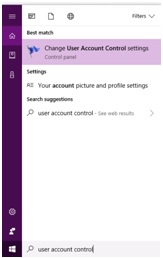
-
- Sahibini değiştirmek istediğiniz dosyayı, klasörü veya sürücüyü sağ tıklatın veya basılı tutun ve ardından Özellikler'i tıklatın.
- Güvenlik sekmesine tıklayın, ardından Gelişmiş düğmesine tıklayın.
- Geçerli sahibin sağ üstündeki Düzenle bağlantısını tıklayın.
- UAC tarafından istendiğinde, Evet'i tıklayın.
- Gelişmiş düğmesine tıklayın.
- Şimdi Ara düğmesine tıklayın. Alttaki Ad sütununda, sahibini değiştirmek istediğiniz kullanıcı adını veya grubu seçin, ardından Tamam'ı tıklayın.
- Dosya, klasör, sürücü veya kayıt defteri anahtarıysa, isterseniz alt klasör ve öğe sahiplerini değiştir kutusunu da isterseniz klasör içeriği veya kayıt defteri anahtarı alt anahtarlarının sahibini de değiştirebilirsiniz. Tamam'a tıklayın.
- İstendiğinde Evet'i tıklayın.
Kullanıcı adını değiştir
Mayıs 2024 Güncellemesi:
Artık bu aracı kullanarak, sizi dosya kaybına ve kötü amaçlı yazılımlara karşı koruma gibi bilgisayar sorunlarını önleyebilirsiniz. Ek olarak, bilgisayarınızı maksimum performans için optimize etmenin harika bir yoludur. Program, Windows sistemlerinde oluşabilecek yaygın hataları kolaylıkla düzeltir - mükemmel çözüm parmaklarınızın ucundayken saatlerce sorun gidermeye gerek yoktur:
- 1 Adım: PC Onarım ve Doktoru İndirme Aracı'nı indirin (Windows 10, 8, 7, XP, Vista - Microsoft Altın Sertifikalı).
- 2 Adımı: “Taramayı Başlat”PC sorunlarına neden olabilecek Windows kayıt defteri sorunlarını bulmak için.
- 3 Adımı: “Hepsini tamir et”Tüm sorunları düzeltmek için.
-
-
- Dosya Gezgini'nde, program dosyaları için C: \ konumuna gidin.
- WindowsApps klasörüne sağ tıklayın ve Özellikler öğesini seçin.
- Güvenlik sekmesine gidin ve Gelişmiş düğmesine tıklayın.
- Gelişmiş Güvenlik penceresinde, kullanıcı adının yanındaki Düzenle düğmesini tıklayın.
- Seçilecek nesnenin adını girin kutusuna kullanıcıları girin, Tamam düğmesine tıklayın ve ardından değişiklikleri kaydetmek için Uygula> Tamam'a tıklayın. Ayrıca kullanıcı listesine "TrustedInstaller" ekleyebilir ve etkin olup olmadığını kontrol edebilirsiniz.
-
DISM ve SFC taramaları gerçekleştirin

'Erişim Kontrol Girişi Bozuk' hatasının bir sistem dosyası bozulma sorunu ile düzeltilmesi de mümkündür. Birkaç farklı kullanıcı tarafından bildirildiği üzere, bu sorunu mantıksal hataları ve hatadan sorumlu olabilecek sistem dosyalarındaki hasarı düzeltmek için donatılmış birkaç yerleşik yardımcı program kullanarak çözebilmelisiniz. Her iki hizmeti de çalıştırın çünkü birbirlerini tamamlayacak şekilde tasarlandılar.
- Windows + R tuşlarına basarak bir Çalıştır iletişim kutusu açın. Ardından metin kutusuna "cmd" yazın ve yükseltilmiş bir istem penceresi açmak için Ctrl + Shift + Enter tuşlarına basın. Kullanıcı Hesabı Denetimi penceresi sizi sorduğunda, yönetici erişimine izin vermek için Evet'i tıklayın.
- Yüksek istemde aşağıdaki komutu yazın ve SFC taraması başlatmak için Enter tuşuna basın:
sfc / scannow - Tarama tamamlandığında, bilgisayarınızı yeniden başlatın ve daha önce 'Erişim Kontrol Girişi Bozuk' hatasına neden olan eylemi tekrarlayarak sistemin bir sonraki başlatılışında sorunun çözülüp çözülmediğini kontrol edin.
- Yine aynı hata iletisini alıyorsanız, başka bir yüksek istemi açmak için ilk adıma geri dönün ve ardından bir DISM analizi çalıştırmak için aşağıdaki komutu yazın:
DISM / Online / Görüntü Temizleme / Sağlığı geri yükleme - İşlem tamamlandığında, bilgisayarınızı yeniden başlatın ve sistemin bir sonraki başlatılışında hatanın düzeltildiğinden emin olun.
Uzman İpucu: Bu onarım aracı, depoları tarar ve bu yöntemlerden hiçbiri işe yaramadıysa, bozuk veya eksik dosyaları değiştirir. Sorunun sistem bozulmasından kaynaklandığı çoğu durumda iyi çalışır. Bu araç, performansı en üst düzeye çıkarmak için sisteminizi de optimize eder. tarafından indirilebilir Burayı tıklatarak

CCNA, Web Geliştirici, PC Sorun Giderici
Ben bir bilgisayar tutkunuyum ve pratik bir IT Professional'ım. Bilgisayar programlama, donanım sorunlarını giderme ve onarım konularında yıllarca deneyimim var. Web Geliştirme ve Veritabanı Tasarımı konusunda uzmanım. Ayrıca Ağ Tasarımı ve Sorun Giderme için CCNA sertifikam var.

